如何利用parallels desktop安装win10虚拟机?
发布于 作者:苏南大叔 来源:程序如此灵动~
parallels是mac系统里面必备的虚拟机软件,安装之后,就可以在mac系统里面,无缝般的使用exe了。对于猿类来说,一般用于软件测试等用途。

本文中,苏南大叔将要讲述:如何利用parallels安装win10虚机。当然,本文描述的,并非下载官方自带的90天试用版,而是自行安装的iso镜像。
必读说明
本文讲述的是在mac系统上安装win10虚机,如果您想安装的是mac和win10双系统,那么请移步看这篇教程:
- 《利用bootcamp在mac机上安装win10双系统》 https://newsn.net/say/mac-bootcamp-win10.html
准备事项
本文仅用于测试目的安装win10,安装完成后,只有一个C盘!桌面/文档/下载 等是和mac宿主机共享的!在mac系统上双击exe,就可以启动对应的窗口!如何下载parallels软件以及如何安装parallels,请见文末链接。本文假设您已经在mac系统上,安装好了parallels软件。
本文中,需要大家自己准备好win10原版iso文件,苏南大叔有一份当年微软官方下载的版本,虽然有些老。但是可以通过升级来解决问题。在mac上,用bootcamp直接安装双系统的时候,这份iso是直接激活状态。在parallels里面安装win10虚机的时候,安装之后,不是激活状态。原因未知。
安装界面
不选择以ie测试为名的官方免费系统,是因为这个官方的win10很不爽,被官方很多地方做了限制。所以,使用自己的原版iso镜像安装,操作上比较简单,大家看图说话。
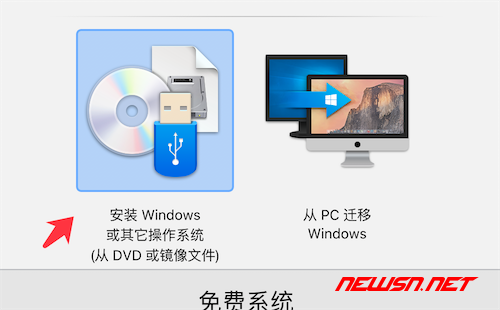
parallels可以自己查找iso镜像,但是貌似就是没有发现我已经准备好的iso,所以只能手工指定一下路径。
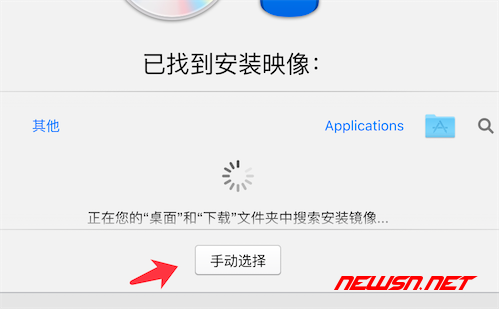
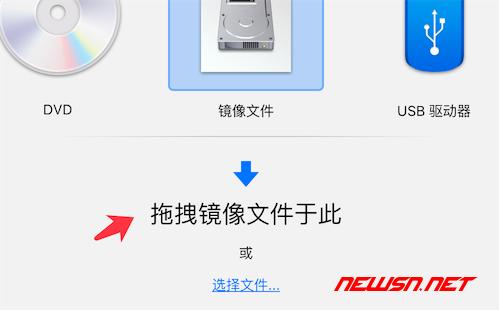
如果你有正版的key,就记得先输入win10的序列号吧。
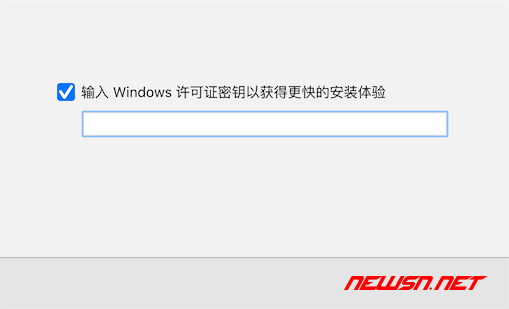
下面的使用用途,稍稍有些奇怪,不知道选择不同的目的,会有什么区别。苏南大叔照实回答了,是为了测试软件。
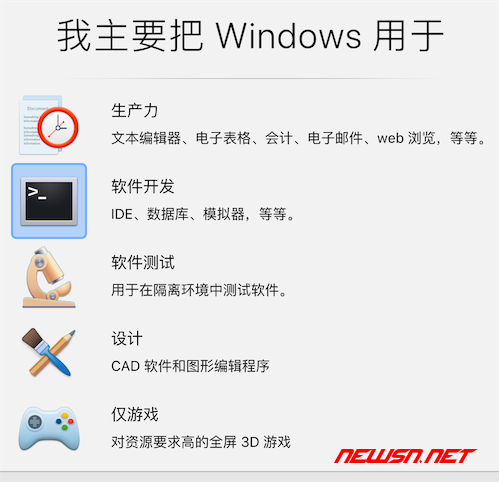
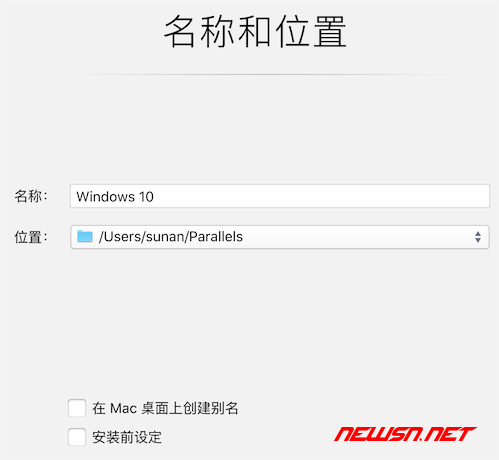
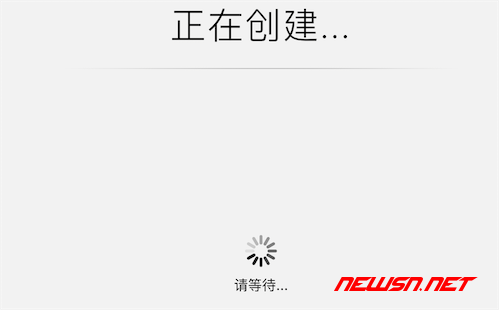
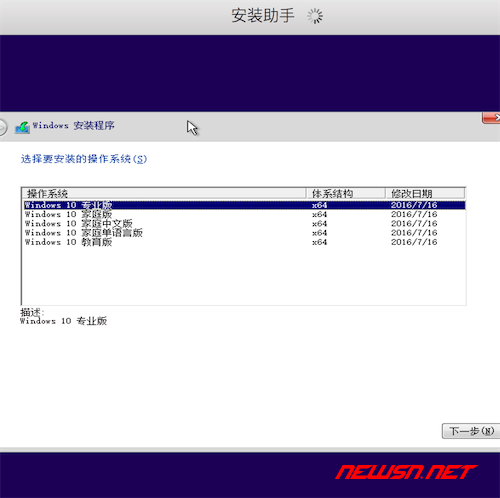
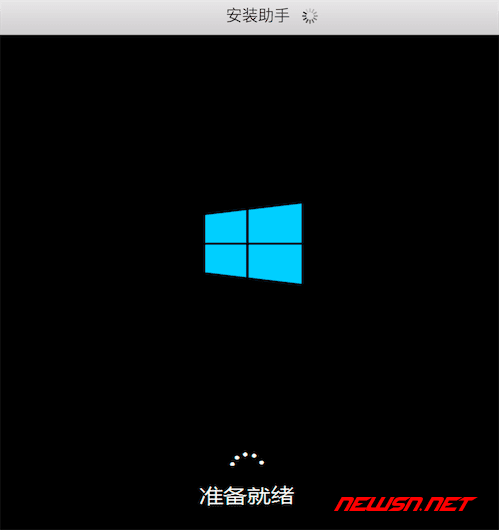
安装的过程和传统的过程,略有不同,省略了很多步骤,可能是parallels自行设置了吧。这里就不描述win10光盘安装时的具体步骤了。很简单,只不过parallels似乎给设置跳过了很多步骤。下图中的系统更新,是系统安装完毕后,才跳出的界面。所以,可以忽略跳过即可。
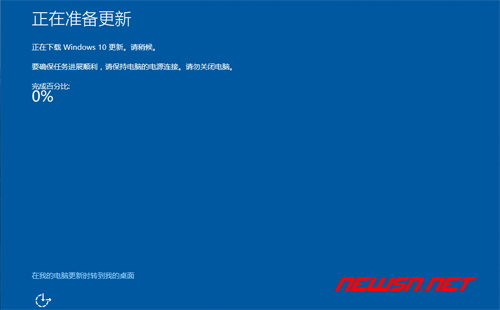
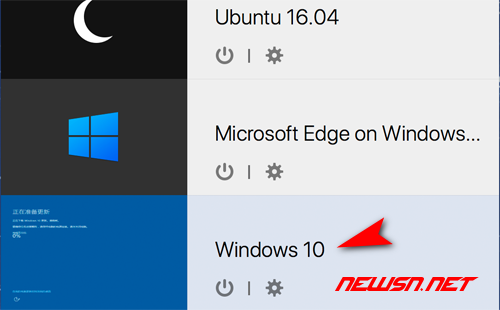
安装完成的win10,需要激活。所以,这个大家就请自行支持正版系统了。比官方提供的edge版来说,这个自己安装的win10,激活方面,还是有的选择的。
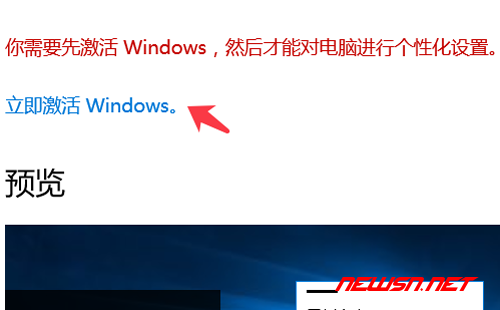
相关文章
- 《国人下载mac软件的几个实用途径》
https://newsn.net/say/mac-dmg-download.html
- 《mac系统,如何利用parallels安装ubuntu系统》
https://newsn.net/say/mac-parallels-ubuntu.html
- 《mac系统,如何利用parallels免iso安装win系统》
https://newsn.net/say/mac-parallels-win.html
- 《利用bootcamp在mac机上安装win10双系统》
https://newsn.net/say/mac-bootcamp-win10.html
- 《mac环境,wine的基本安装及使用》
https://newsn.net/say/mac-wine.html
总结
利用parallels,可以在各种系统间,无缝切换,推荐mac用户安装使用。当然,您还可以选择使用mac系统自带的bootcamp来安装win10双系统。最终的效果,都是差不多的。
由苏南大叔带来的更多parallels经验文章,请点击这里查看。https://newsn.net/tag/parallels/ 。